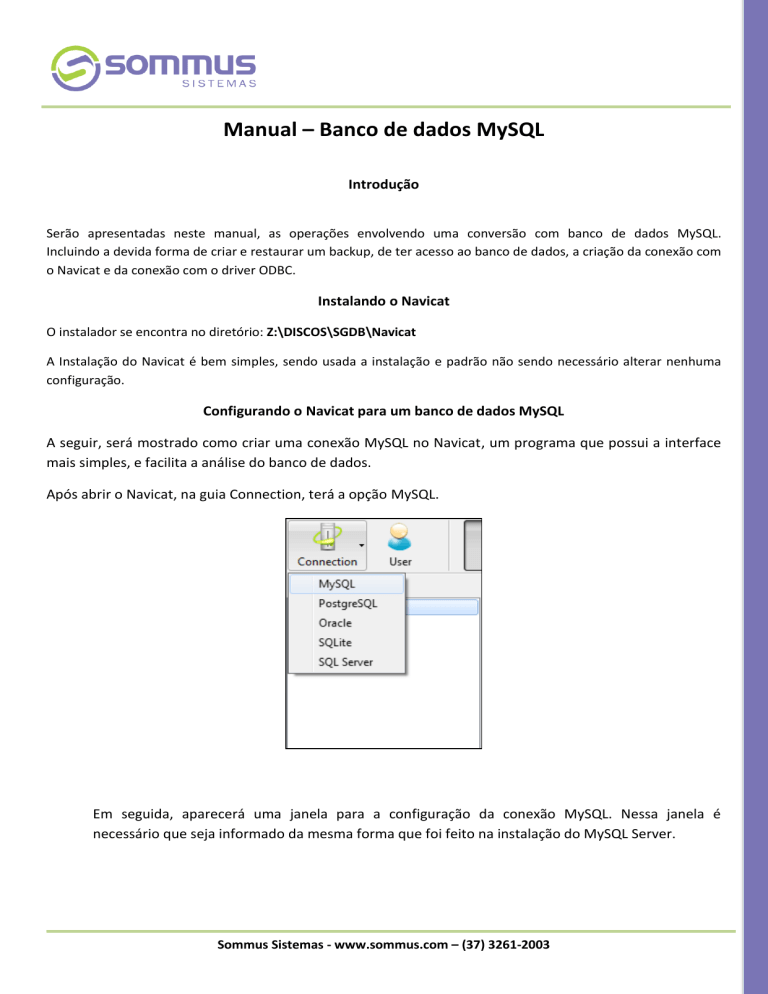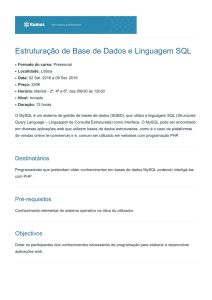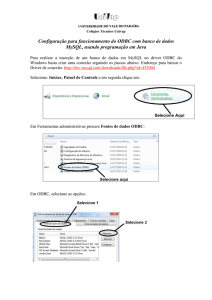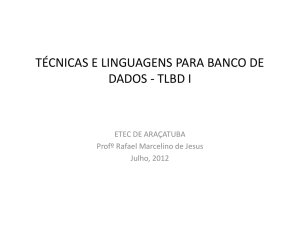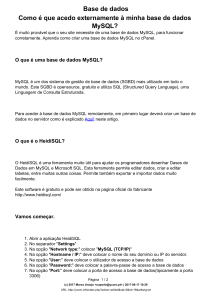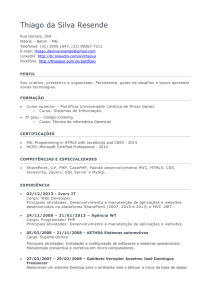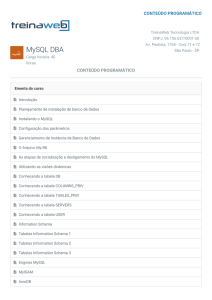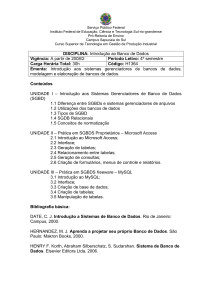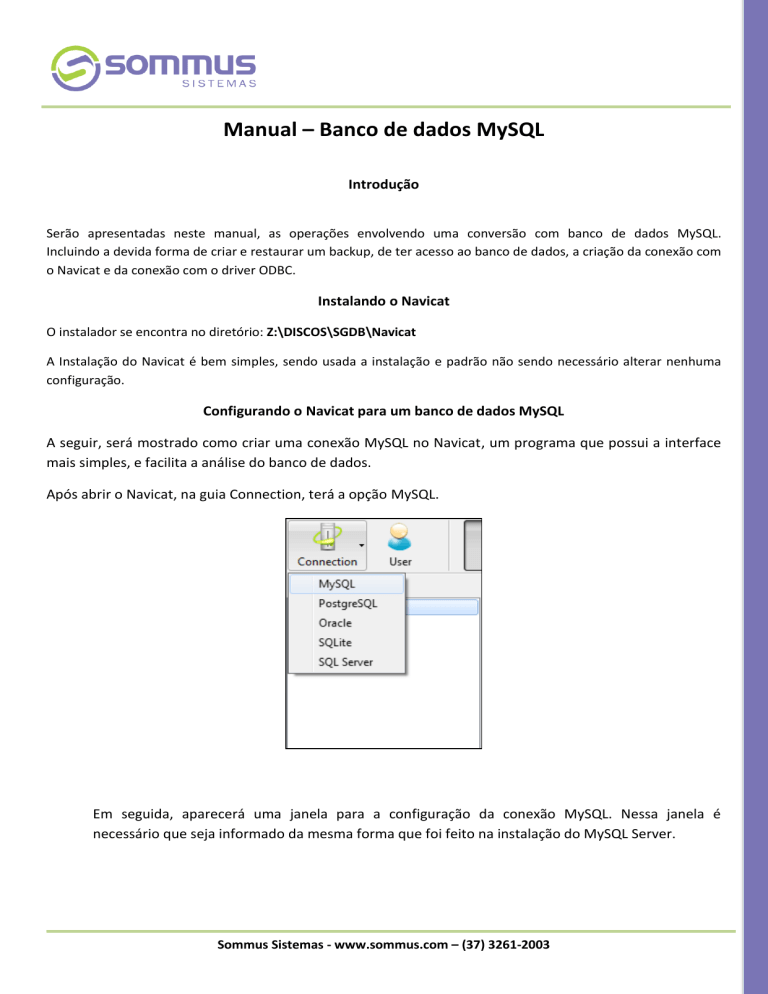
Manual – Banco de dados MySQL
Introdução
Serão apresentadas neste manual, as operações envolvendo uma conversão com banco de dados MySQL.
Incluindo a devida forma de criar e restaurar um backup, de ter acesso ao banco de dados, a criação da conexão com
o Navicat e da conexão com o driver ODBC.
Instalando o Navicat
O instalador se encontra no diretório: Z:\DISCOS\SGDB\Navicat
A Instalação do Navicat é bem simples, sendo usada a instalação e padrão não sendo necessário alterar nenhuma
configuração.
Configurando o Navicat para um banco de dados MySQL
A seguir, será mostrado como criar uma conexão MySQL no Navicat, um programa que possui a interface
mais simples, e facilita a análise do banco de dados.
Após abrir o Navicat, na guia Connection, terá a opção MySQL.
Em seguida, aparecerá uma janela para a configuração da conexão MySQL. Nessa janela é
necessário que seja informado da mesma forma que foi feito na instalação do MySQL Server.
Sommus Sistemas - www.sommus.com – (37) 3261-2003
Pronto, depois de feito esse processo. O Navicat terá acesso a todos os bancos de dados que
possuem no MySQL Server.
Sommus Sistemas - www.sommus.com – (37) 3261-2003
Criando e restaurando backups em script . sql no Navicat
Para criar o backup de um Banco de dados já existente no Navicat é necessário seguir esse procedimento. Abra o
banco de dados que será usado, clique com o botão direito do mouse sobre ele e escolha a opção “Dump SQL File”
Logo após, abrirá uma janela para selecionar o destino do qual será enviado o script. E o backup será
processado.
Sommus Sistemas - www.sommus.com – (37) 3261-2003
Agora, para restaurar um backup no formato script .sql. É necessário que seja criado o banco de dados
onde será restaurado e logo após clicar com o botão direito do mouse sobre e escolher a opção Execute
SQL File.
Será aberta uma janela para selecionar qual o script .SQL que será executado:
Sommus Sistemas - www.sommus.com – (37) 3261-2003
Após selecionar o arquivo, clique em Start. O arquivo será processado.
O banco de dados foi restaurado, e através do Navicat pode-se acessar as suas tabelas e recursos.
Sommus Sistemas - www.sommus.com – (37) 3261-2003
Alguns clientes, não possuem algum programa para realizar o backup do banco de dados MySQL, nesse
caso, usaremos um outro método para a transferência desse banco de dados. Primeiramente, encerre o
serviço do MySQL. Em Gerenciador de Tarefas > Serviços > MySQL. Clique com o botão direito do mouse
em Interromper Serviço.
Após interromper o serviço, encontre a pasta onde está instalado o MySQL Server. Normalmente, se
encontra no diretório: Arquivos de Programas> MySQL > MySQL Server. Deverá ter os seguintes arquivos
dentro dessa pasta.
Copie todo o conteúdo “data” e transfira. Após isso, cole essa pasta no mesmo diretório, em seu
computador.
Inicie novamente o serviço do MySQL.
Sommus Sistemas - www.sommus.com – (37) 3261-2003
Pronto, após abrir o Navicat, o banco de dados será acessado..
Conexão ODBC MySQL
O MySQL possui um drive ODBC próprio e o instalador se encontra no diretório:
Servidor > Discos > SGDB > MySQL > Windows.
As fontes de dados ODBC, se encontra no diretório:
Painel de Controle > Ferramentas Administrativas > Fontes de Dados ODBC
Clique em adicionar e escolha a opção MySQL.
Sommus Sistemas - www.sommus.com – (37) 3261-2003
Após concluir a seleção, será aberta a janela para configuração da fonte de dados MySQL.
1- Será necessário informar o nome da fonte de dados ODBC.
2- Deverá ser informado o mesmo servidor que foi configurado no MySQL server, no exemplo o
servidor é local.
3- É necessário informar o usuário e a senha.
4- Após isso, abrirá uma aba com todos os bancos de dados disponíveis para fazer a conexão
ODBC.
Selecione o banco de dados a ser usado na conexão ODBC, e em seguida, clique em OK.
A nova conexão ODBC do MySQL foi criada com sucesso!
Sommus Sistemas - www.sommus.com – (37) 3261-2003
Utilizando a conexão ODBC em um Sistema de Migração de Dados.
Usaremos o conversor Tag Comércio como exemplo.
1- Deve ser informada nesse campo o nome da conexão ODBC (criada anteriormente).
2- Aqui deve ser informado o diretório onde foi instalado o AUTOSYS (nesse caso o AUTOSYS-Varejo)
3- Após isso, apenas clique em Confirma, que os dados serão migrados.
Sommus Sistemas - www.sommus.com – (37) 3261-2003